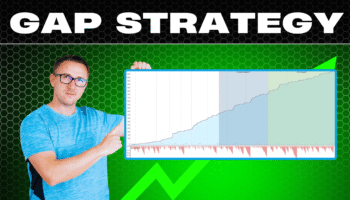Vous utilisez StrategyQuant sur un ordinateur de bureau puissant, mais vous préférez travailler à partir d'un ordinateur portable léger ? Ou peut-être gérez-vous plusieurs machines et souhaiteriez-vous disposer d'un moyen plus pratique d'accéder à votre plateforme ?
Bonne nouvelle - vous pouvez contrôler StrategyQuant à distance en utilisant uniquement votre navigateur.
Dans notre dernière vidéo YouTube, je vous explique comment procéder :
🔹 Comment activer l'accès à distance directement dans StrategyQuant
🔹 Comment configurer votre pare-feu Windows étape par étape
🔹 Pourquoi faire tourner SQX sur un VPS à faible mémoire n'est pas une bonne idée
🔹 Et comment rester en sécurité tout en accédant à votre installation à distance
Que vous fassiez du commerce à domicile ou que vous gériez un serveur, ce tutoriel rapide vous fera gagner du temps et simplifiera votre flux de travail.
👉 Voir la vidéo complète ici:
Transcription :
Dans cette vidéo, nous verrons comment contrôler StrategicQuant à partir d'un navigateur web ou y accéder à distance via un réseau.
Personnellement, j'utilise StrategicQuant et d'autres plateformes de trading dans une configuration où je dispose d'un ordinateur portable moins puissant et où je me connecte soit à une station de travail locale, soit à un serveur dédié distant via Remote Desktop.
Je peux également utiliser la fonction spécifique que nous examinerons dans un instant directement dans StrategicQuant.
En ce qui concerne StrategicQuant lui-même, nous ne recommandons pas de l'exécuter sur des machines VPS avec peu de mémoire.
Vous risquez de souffrir d'instabilité, d'une baisse des performances et d'une insatisfaction générale quant à la stabilité de la plateforme.
Voyons maintenant comment activer l'accès à distance directement dans StrategicQuant.
Passons à StrategicQuant et allons à l'onglet configuration, puis cliquons sur Accès à distance.
Ici, nous activons cette fonction, et une adresse apparaît, que nous pouvons utiliser pour contrôler StrategicQuant à partir d'un ordinateur local.
Ainsi, lorsque j'ouvre cette adresse, que j'enregistre les paramètres, un redémarrage de StrategicQuant est parfois nécessaire.
Une adresse locale s'ouvre, à laquelle je peux accéder à partir de mon ordinateur local.
Mais comment le rendre accessible sur le réseau ?
Nous devons autoriser le port dans le pare-feu Windows.
Et comment faire ?
Il y a plusieurs façons de procéder.
Cliquez avec le bouton droit de la souris sur le bouton Démarrer de Windows, accédez au Panneau de configuration et ouvrez Système et sécurité.
Cliquez sur Pare-feu Windows et allez dans Paramètres avancés.
Si nous voulons ajouter une règle de réception, nous cliquons sur Nouvelle règle et choisissons d'autoriser un port.
Nous sélectionnons TCP et pouvons même définir une gamme complète de ports si vous le souhaitez.
Dans ce cas, nous autoriserons le port 8081.
Cliquez sur Suivant, choisissez Autoriser la connexion, puis sélectionnez que la règle s'applique à tous les types de réseau.
Cliquez à nouveau sur Suivant, nommez la règle, par exemple SQX, et cliquez sur Terminer.
C'est ainsi que vous pouvez ajouter une règle au pare-feu Windows.
Si nous voulons nous connecter à StrategicQuant via un réseau local, par exemple d'un ordinateur portable à un poste de travail local, vous aurez besoin de l'adresse IP de cette machine.
Comment trouver l'adresse IP ?
Il existe deux méthodes.
Commencez par aller dans les paramètres du réseau.
Cliquez sur Modifier les paramètres de l'adaptateur, choisissez État, puis Détails.
Ensuite, nous entrons cette adresse IP suivie de deux points et du port 8081 dans le navigateur.
Mais comment y accéder à partir d'une adresse IP publique ?
Je ne recommanderais pas vraiment d'y accéder à partir d'une adresse publique, car n'importe qui peut potentiellement s'y connecter.
Mais si vous décidez d'opter pour cette solution, veillez à n'autoriser l'accès dans le pare-feu qu'à des adresses IP spécifiques.
Néanmoins, je déconseille fortement d'activer cette fonction sur un serveur virtuel public ou un routeur connecté à l'internet ouvert.
Si vous souhaitez accéder à StrategicQuant de cette manière, utilisez un VPN ou limitez l'accès au réseau local, par exemple, si votre ordinateur fonctionne à la maison.
C'est tout pour cette vidéo.
J'espère que ce guide rapide vous a été utile.
Faites-moi savoir dans les commentaires si vous utilisez cette fonction et j'espère vous voir dans la prochaine vidéo.